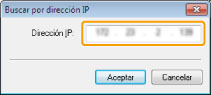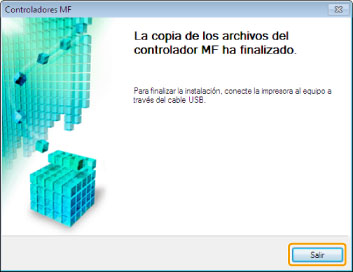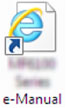Instalación de los controladores MF y MF Toolbox
|
Consulte previamente "Atención (Controladores MF y MF Toolbox)".
|
 |
Si utiliza la máquina en un entorno IPv6, no podrá utilizar los controladores MF o MF Toolbox.
|
 |
Si utiliza la máquina en un entorno IPv6, no podrá utilizar la función de lectura.
|
 Si el ordenador en el que va a instalar los controladores utiliza un sistema operativo de 64 bits, descargue los controladores para versiones de 64 bits en el sitio web de Canon.
Si el ordenador en el que va a instalar los controladores utiliza un sistema operativo de 64 bits, descargue los controladores para versiones de 64 bits en el sitio web de Canon.Para instalar el software, realice las operaciones siguientes:
1. Descomprima el archivo descargado.
2. Haga doble clic en el archivo [Setup.exe] para iniciar el instalador.
3. Siga las instrucciones en pantalla.
Instale el software necesario para utilizar la máquina.
Existen dos métodos de instalación. El método de instalación predeterminado es [Instalación simple].
Si desea instalar el siguiente software o manuales no instalados en [Instalación simple], hágalo mediante [Instalación personalizada].
Manual electrónico
Instalación con [Instalación simple]
1
Inserte el disco User Software CD-ROM en el ordenador.
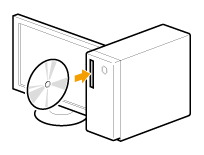
2
Haga clic en [Instalación simple].
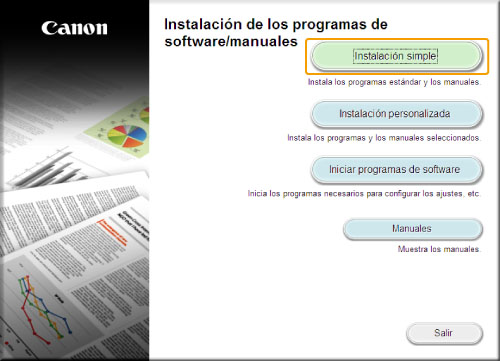
 Si no aparece la pantalla anterior: Si no aparece la pantalla anterior: |
 Si aparece la pantalla de selección de idioma antes de que aparezca la pantalla de configuración del disco CD-ROM: Si aparece la pantalla de selección de idioma antes de que aparezca la pantalla de configuración del disco CD-ROM:Seleccione el idioma y haga clic en [Aceptar].
|
3
Cuando aparezca la pantalla siguiente, seleccione la conexión a un ordenador.
Conexión del cable USB:
Seleccione [Conexión USB] y haga clic en [Siguiente].
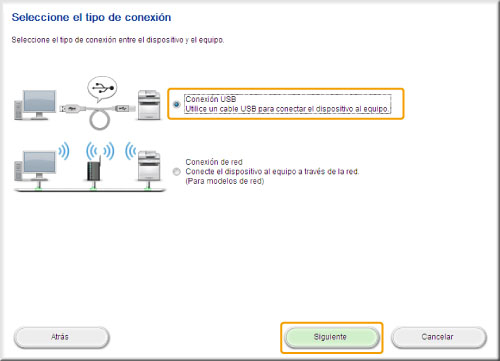
Conexión de red:
Seleccione [Conexión de red] y haga clic en [Siguiente].
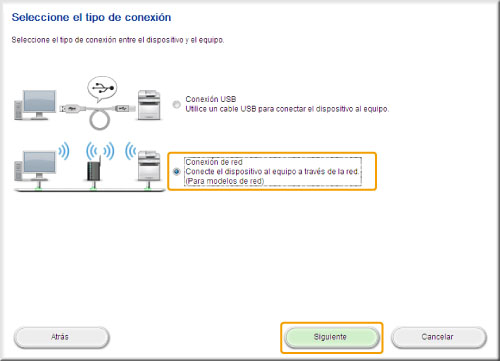
Haga clic en [Instalar].
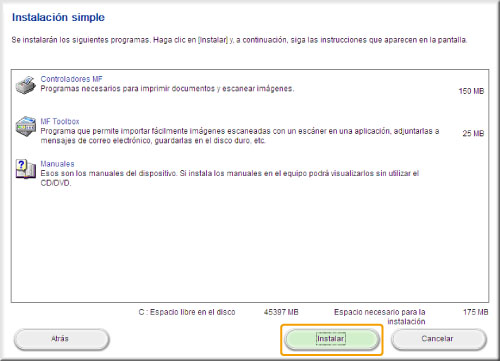
5
Lea el Contrato de licencia y haga clic en [Sí].
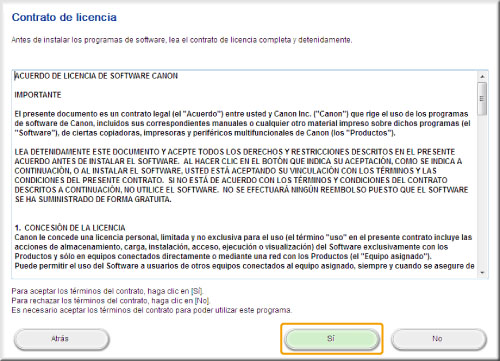
6
Haga clic en [Siguiente].
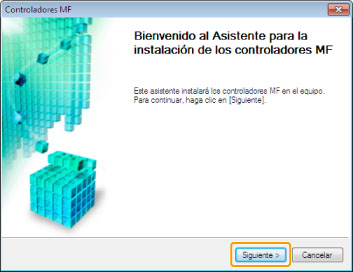
Cuando aparezca la siguiente pantalla, haga clic en [Sí].
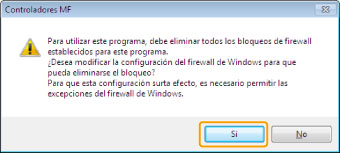
Seleccione un dispositivo de destino para instalar el controlador.
|
(1)
|
Seleccione el dispositivo.
|
|
(2)
|
Haga clic en [Siguiente].
|

 Si no se muestra nada en [Lista de dispositivos]: Si no se muestra nada en [Lista de dispositivos]:Lleve a cabo la siguiente operación:
|
||||||||
|
Si no aparece nada en [Lista de dispositivos] ni siquiera tras ejecutar las siguientes operaciones, haga lo siguiente:
|
8
Haga clic en [Inicio] para iniciar la instalación.
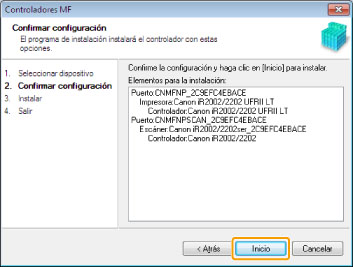 |
 |
 |
Haga clic en [Salir].
|
A continuación, comenzará la instalación de MF Toolbox.
|
10
Haga clic en [Inicio].

11
Haga clic en [Salir].
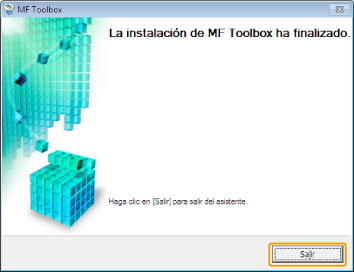
Confirme que las aplicaciones que desea instalar estén seleccionadas y haga clic en [Siguiente].
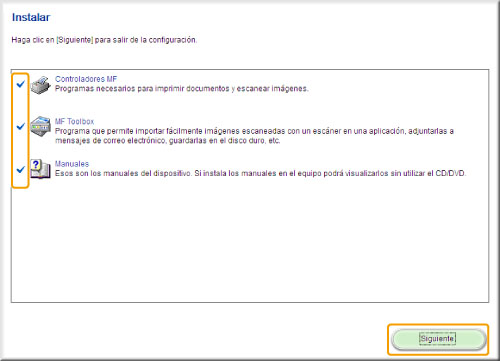
13
Reinicie el ordenador.
|
(1)
|
Marque la casilla de verificación [Reiniciar el equipo ahora (recomendado)].
|
|
(2)
|
Haga clic en [Reiniciar].
|
 |
Si aparece esta pantalla, podrá extraer el disco CD-ROM de la unidad de CD-ROM.
|
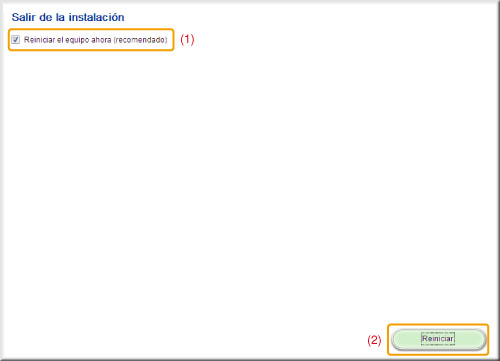
|
Si utiliza una conexión USB, tras reiniciar el ordenador, conecte la máquina al ordenador con el cable USB incluido con la máquina.
Si utiliza una conexión de red, compruebe los resultados de la instalación.
|
Instalación con [Instalación personalizada]
1
Inserte el disco User Software CD-ROM en el ordenador.
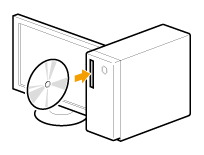
2
Haga clic en [Instalación personalizada].
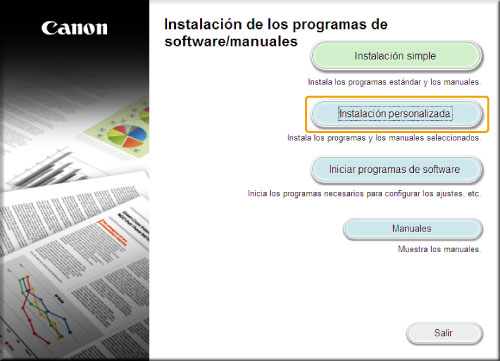
 Si no aparece la pantalla anterior: Si no aparece la pantalla anterior: |
 Si se muestra la pantalla de selección de idioma antes de que aparezca la pantalla de configuración del CD-ROM: Si se muestra la pantalla de selección de idioma antes de que aparezca la pantalla de configuración del CD-ROM:Seleccione el idioma y haga clic en [Aceptar].
|
3
Cuando aparezca la siguiente pantalla, seleccione el método de conexión para el ordenador.
Conexión del cable USB:
Seleccione [Conexión USB] y haga clic en [Siguiente].
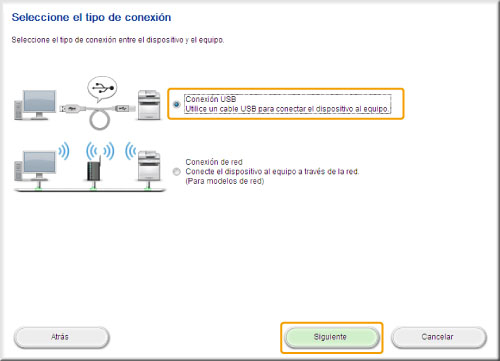
Conexión de red:
Seleccione [Conexión de red] y haga clic en [Siguiente].
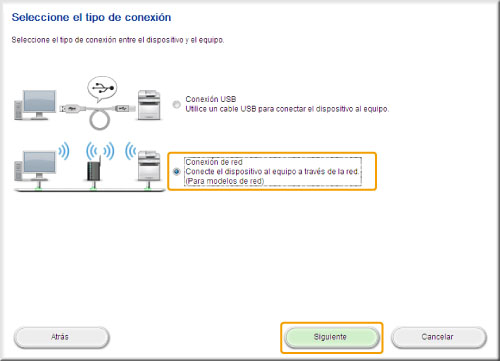
4
Seleccione el software que desee instalar y haga clic en [Instalar].
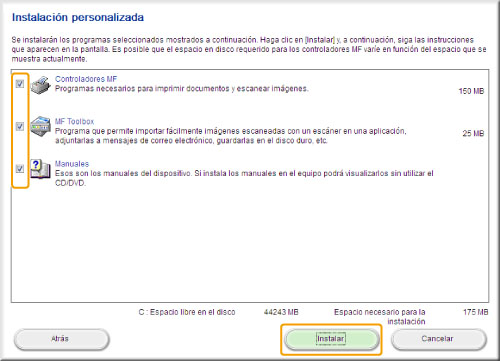
5
Confirme el Contrato de licencia y haga clic en [Sí].
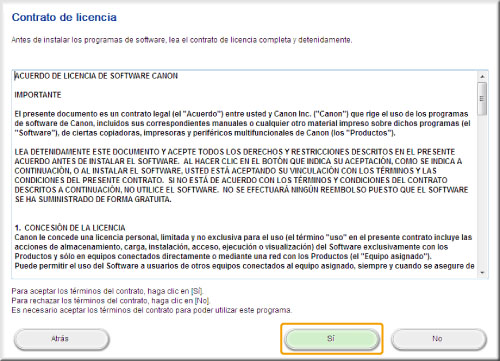
6
Haga clic en [Siguiente].
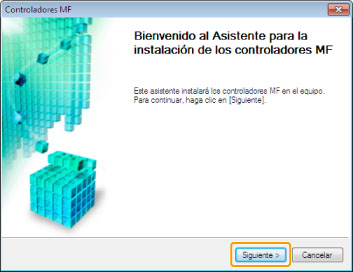
Cuando aparezca la siguiente pantalla, haga clic en [Sí].
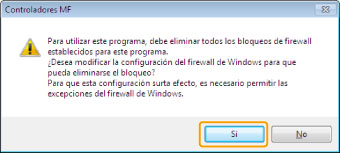
Seleccione un dispositivo de destino para instalar el controlador.
|
(1)
|
Seleccione el dispositivo.
|
|
(2)
|
Haga clic en [Siguiente].
|

 Si no se muestra nada en [Lista de dispositivos]: Si no se muestra nada en [Lista de dispositivos]:Lleve a cabo la siguiente operación:
|
||||||||
|
Si no aparece nada en [Lista de dispositivos] ni siquiera tras ejecutar las siguientes operaciones, haga lo siguiente:
|
Seleccione las funciones que desee utilizar.
|
(1)
|
Seleccione las funciones (controladores para instalar) que desee utilizar.
|
|
(2)
|
Haga clic en [Siguiente].
|
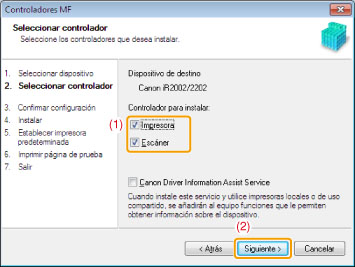
|
[Impresora]
|
Seleccione esta opción para utilizar la función de impresión.
|
|
[Escáner]
|
Seleccione esta opción para utilizar la función de lectura.
|
9
Establezca la información de impresora.
|
(1)
|
Establezca cada elemento según sea necesario.
|
|
(2)
|
Haga clic en [Siguiente].
|
Información de impresora*1
 |
|
*1
|
Es la única que aparece si seleccionó [Impresora] en el paso 8.
|
|
[Nombre de la impresora]
|
Introduzca un nuevo nombre aquí si desea cambiar el nombre de la impresora.
|
|
[Usar como impresora compartida]
|
Seleccione esta opción si desea compartir esta impresora.
|
|
[Nombre compartido]
|
Cámbielo según sea necesario si desea compartir esta impresora.
|
|
NOTA
|
||||||||||
Si se ha marcado la casilla de verificación [Usar como impresora compartida]:Instale los controladores adicionales mediante el procedimiento descrito a continuación:
|
10
Haga clic en [Inicio] para iniciar la instalación.
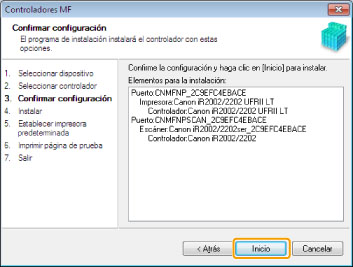 |
 |
 |
11
Seleccione una impresora como impresora predeterminada.
|
(1)
|
Seleccione una impresora en la lista.
|
|
(2)
|
Haga clic en [Siguiente].
|
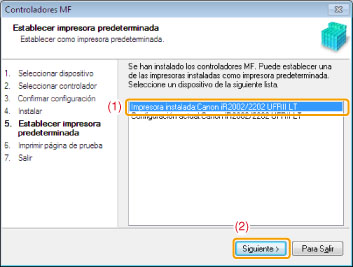
12
Seleccione una impresora como impresora predeterminada.
|
(1)
|
Seleccione una impresora en la lista.
|
|
(2)
|
Haga clic en [Siguiente].
|
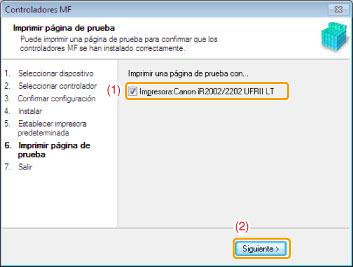
Haga clic en [Salir].
|
A continuación, comenzará la instalación de MF Toolbox.
|
14
Haga clic en [Siguiente].
Aparecerá la pantalla para especificar el destino de instalación de MF Toolbox y dónde se debe agregar MF Tool Box en el menú [Inicio].
Realice la configuración en cada pantalla y, a continuación, haga clic en [Siguiente]. Haga clic en [Inicio] en la pantalla que aparece.

15
Haga clic en [Salir].
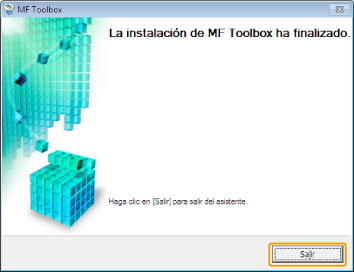
|
Se instalará el software seleccionado en el paso 4. Siga las instrucciones que se muestran en la pantalla.
|
Confirme que las aplicaciones que desea instalar estén seleccionadas y haga clic en [Siguiente].
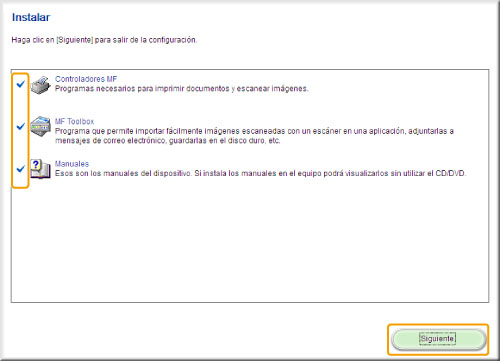
17
Reinicie el ordenador.
|
(1)
|
Marque la casilla de verificación [Reiniciar el equipo ahora (recomendado)].
|
|
(2)
|
Haga clic en [Reiniciar].
|
 |
Si aparece esta pantalla, podrá extraer el disco CD-ROM de la unidad de CD-ROM.
|
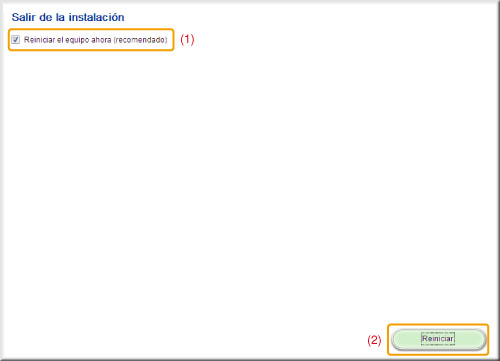
|
Si utiliza una conexión USB, tras reiniciar el ordenador, conecte la máquina al ordenador con el cable USB incluido con la máquina.
Si utiliza una conexión de red, compruebe los resultados de la instalación.
|
Conexión del cable USB (solo para la conexión USB)
1
Conecte el cable USB.
|
Extremo plano (A):
|
Conecte este extremo al puerto USB del ordenador.
|
|
Extremo cuadrado (B):
|
Conecte este extremo al puerto USB de la máquina.
|
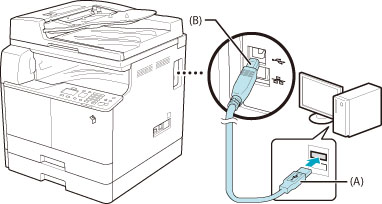
 Si aparece un cuadro de diálogo: Si aparece un cuadro de diálogo:Siga las instrucciones de la pantalla para completar la instalación.
|
|
Compruebe los resultados de la instalación una vez haya finalizado.
|
Comprobación de los resultados de la instalación
Compruebe que se hayan instalado correctamente el controlador MF, MF Toolbox, el software adicional y el e-Manual.
Compruebe que se hayan agregado los iconos del software instalado según se muestra a continuación.
|
NOTA
|
Iconos mostrados:En función del sistema operativo, el controlador de cada icono se mostrará por separado o solamente se mostrará un icono representativo.
|